はじめに
Stable Diffusionで生成された画像の呪文(プロンプト)を確認したいことはありませんか?
今回紹介する「Stable Diffusion Prompt Reader」を使えばそんな悩みが解決します。
- Stable Diffusion Prompt Readerとは
- Stable Diffusion Prompt Readerのインストール方法、使い方
- 画像から呪文(プロンプト)を確認する方法
Stable Diffusion Prompt Readerとは
Stable Diffusion Prompt Readerとは、Stable Diffusionで生成された画像からプロンプトを読み取る外部ツールです。
Stable Diffusion webUIには画像の呪文を確認できる「PNG Info」という機能が備わっていますが、
Stable Diffusion Prompt Readerはスタンドアローンアプリなので、Stable Diffusion webUIを起動しなくても呪文の確認が可能です。
Stable Diffusion Prompt Readerのインストール方法
Stable Diffusion Prompt Readerは以下手順でインストール可能です。
Stable Diffusion Prompt ReaderのGitHubページを開き、右側に表示される「Releases」メニューからLastest(最新)バージョンをクリックする。
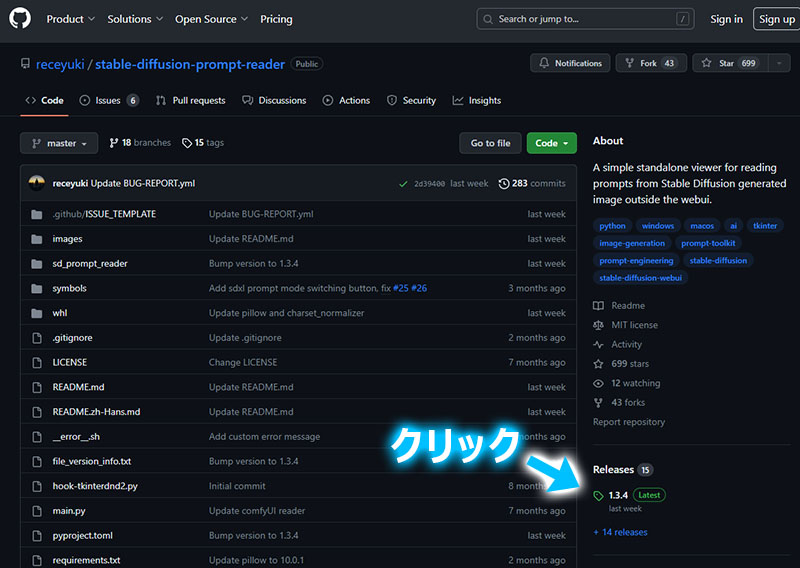
Lastest(最新)バージョンのページの下段に表示されている「Assets」から「SD-Prompt-Reader-*-Windows-x64-*.zip」をクリックしてダウンロードします。
(*はバージョン表記なので確認タイミングによって更新されています)
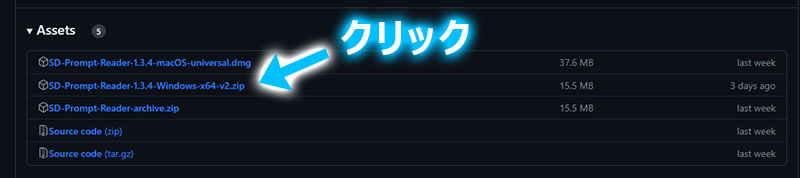
ダウンロードしたファイルを適当なフォルダに解凍します。
容量が非常に少ないので、解凍フォルダはどこでも良いです。気にすることはありません。
以上でインストールは完了です。
Stable Diffusion Prompt Readerで画像の呪文を確認する
アプリの起動は「SD Prompt Reader.exe」をダブルクリックするだけです。
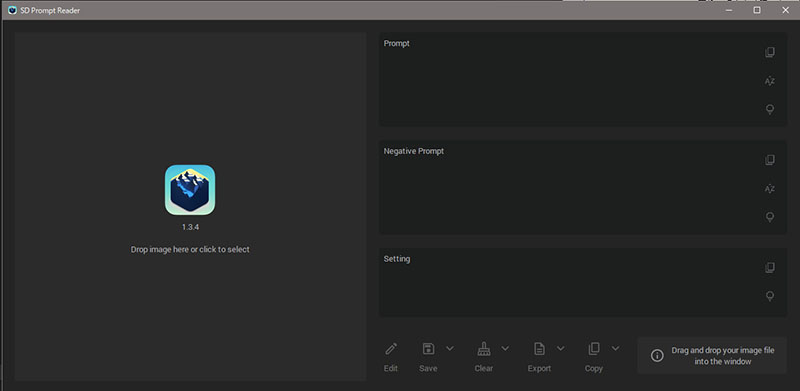
使い方についても非常にシンプルです。
画像の呪文を確認する
画像をドラッグ&ドロップするか、Drop image hare or click to selectをクリックして画像を選択するだけです。
プロンプト、ネガティブプロンプトの他サンプラーやStep数も確認できます。
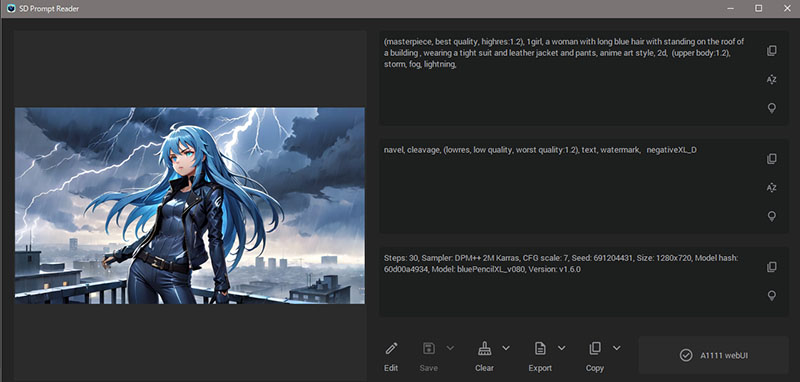
画像の呪文を削除する
Clearボタンをクリックすると、メタデータ(呪文やサンプラー設定など)を削除した画像データが別名保存されます。
画像の呪文を編集する
Editボタンをクリックすると、呪文の編集が可能です。
編集後はExportを押すことで、編集した画像を別名保存できます。
画像のメタデータをコピーする
Copyボタンを押すとクリップボードにメタデータをコピーできます。
まとめ
今回はStable Diffusionで生成した画像の呪文が確認できるアプリ「Stable Diffusion Prompt Reader」を紹介しました。
SNSやサイトなどに画像をアップロードする際に、メタデータを削除したり
他人の呪文を手軽に確認することが可能になります。
容量、負荷ともに軽いので一度試してみてください。

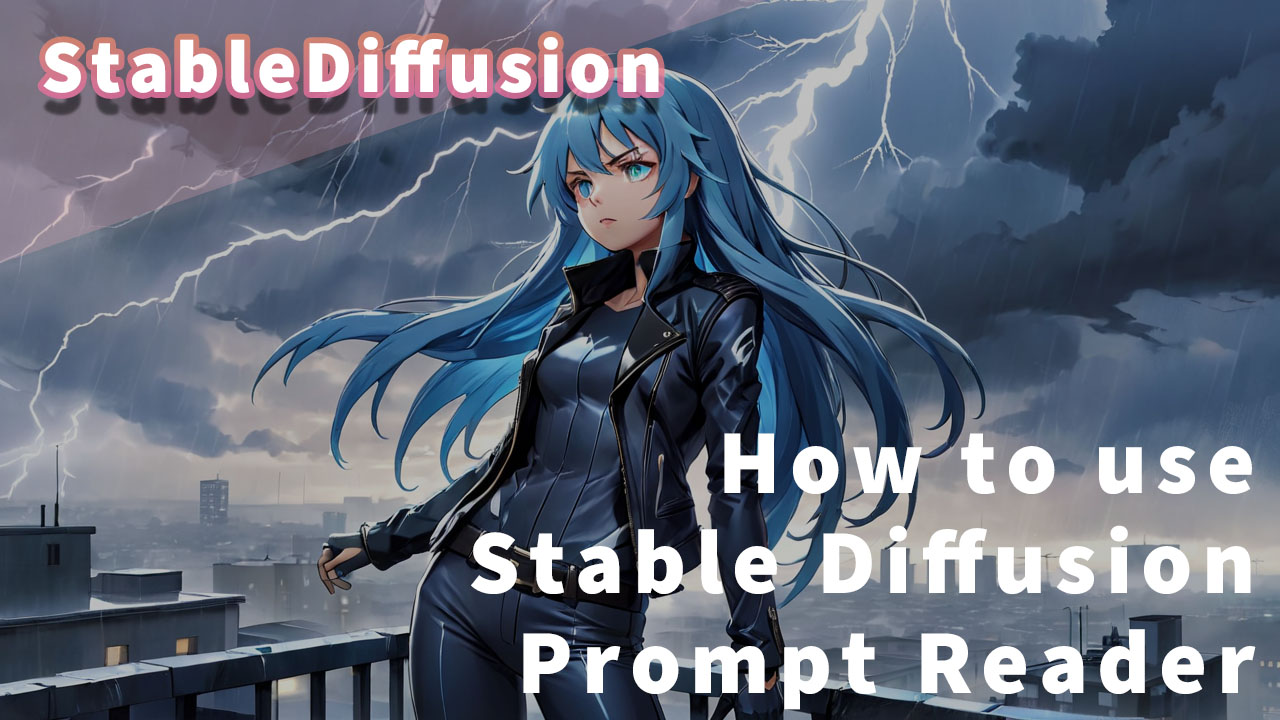


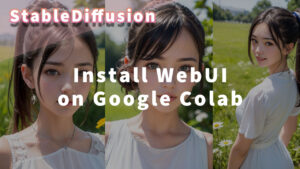

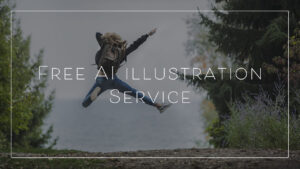







コメント